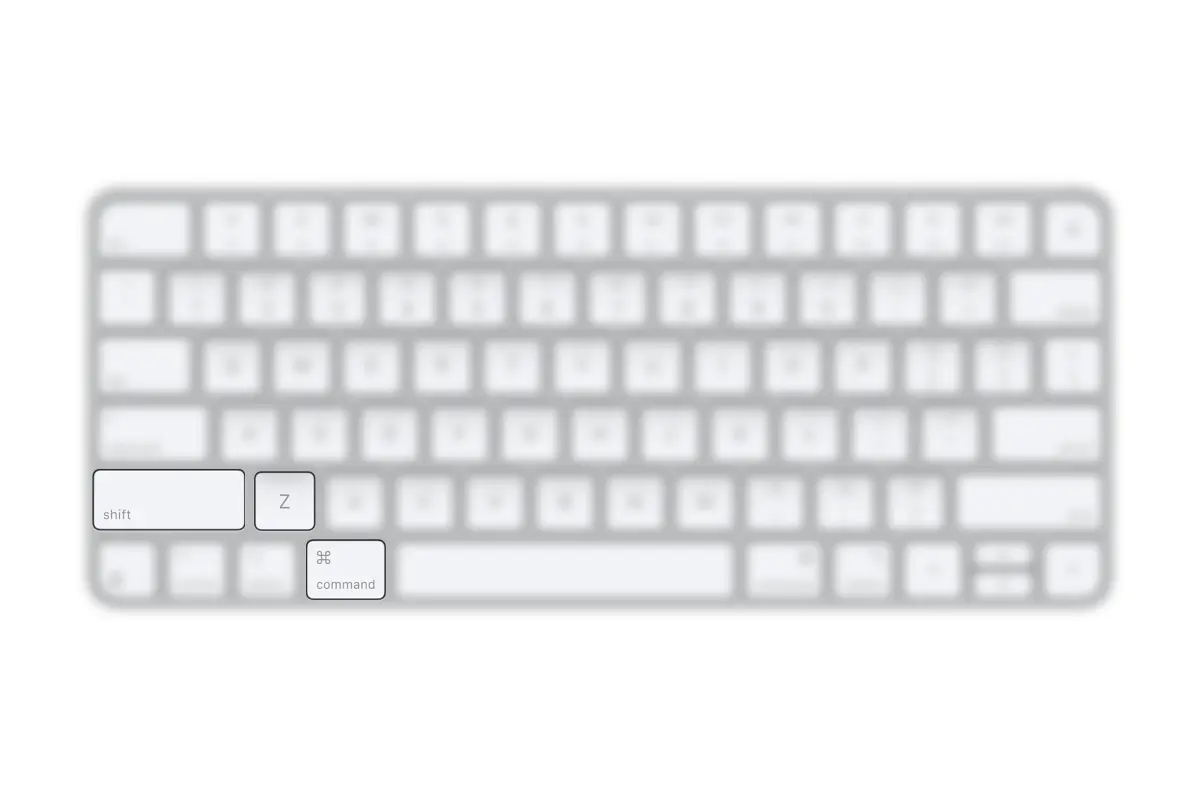یکی از مهمترین قابلیتهایی که تجربه کار با کامپیوتر را آسانتر و روانتر میکند، امکان بازگرداندن تغییرات (Undo) و انجام دوباره آنها (Redo) است. این دو دستور ساده اما پرکاربرد، در بسیاری از موقعیتها میتوانند اشتباهات بزرگ را جبران کنند؛ چه در حال نوشتن یک متن باشید و چه در حال ویرایش یک تصویر یا حتی کدنویسی. تصور کنید هنگام تایپ مقالهای طولانی، به اشتباه یک پاراگراف کامل را حذف کنید. بدون وجود Undo، این اشتباه ممکن بود چندین دقیقه یا حتی چندین ساعت کار شما را از بین ببرد. خوشبختانه مک بوک و سیستمعامل macOS این مشکل را با چند کلید میانبر ساده حل کردهاند.
در این پست از سیباپ مک، بهصورت گامبهگام با نحوه استفاده از Undo و Redo در مک بوک آشنا میشویم، تفاوت آنها در نرمافزارهای مختلف را بررسی میکنیم و چند نکته کاربردی برای استفاده بهتر از این دستورات ارائه خواهیم داد.
وب سایت سیب اپ مک به عنوان مرجع دانلود برنامه های مک شناخته میشود و میتوانید به آرشیو بروزترین و بهترین نرم افزارهای مک دسترسی داشته باشید.
دستورهای اصلی در مکبوک
Undo: بازگرداندن آخرین تغییر
دستور Undo به شما اجازه میدهد آخرین اقدامی را که انجام دادهاید، لغو کنید. این قابلیت میتواند حذف ناخواسته متن، تغییر یک فایل یا حتی جابهجایی یک شیء در نرمافزار طراحی باشد.
- میانبر اصلی: Command (⌘) Z
- مثال ساده: هنگام نوشتن در Pages، یک جمله را به اشتباه پاک میکنید. با فشردن ⌘ Z، جمله بلافاصله برمیگردد.
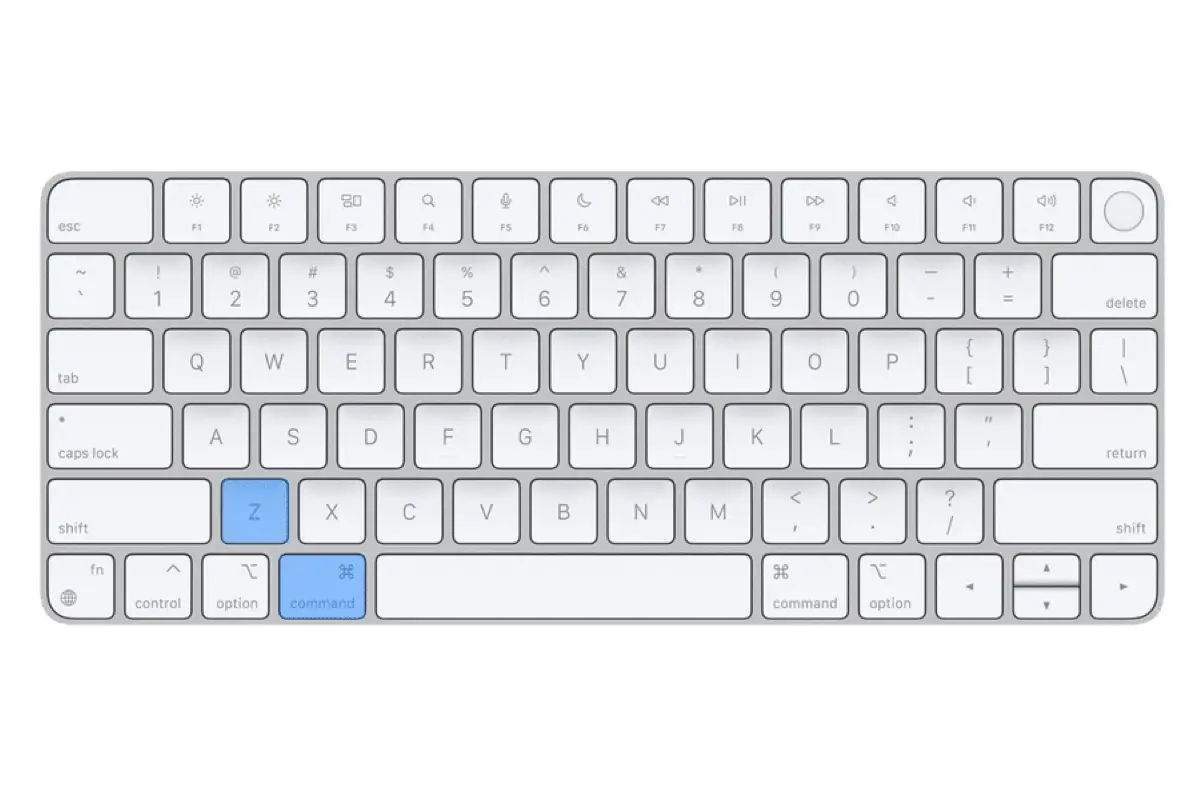
Redo: انجام دوباره تغییر
اگر عملی را Undo کرده باشید اما بعداً تصمیم بگیرید همان تغییر لازم بوده، دستور Redo دوباره آن عمل را اجرا میکند.
- میانبر اصلی: Command (⌘) Shift Z
- میانبر جایگزین: در برخی نرمافزارها مانند Microsoft Word، کلید ترکیبی Command (⌘) Y نیز همین کار را انجام میدهد.
- مثال ساده: در Keynote، یک اسلاید را جابهجا کردهاید و سپس با Undo آن را برگرداندهاید. حالا با Redo میتوانید اسلاید را به محل قبلی خود بازگردانید.

تفاوت عملکرد در نرمافزارهای مختلف
هرچند اصول Undo و Redo در محیط macOS و تمام نرمافزارها مشابه است، اما بعضی نرمافزارها امکانات خاصی در این زمینه دارند:
- Microsoft Word و Pages: پشتیبانی از چندین مرحله Undo و Redo. حتی میتوانید تغییرات زیادی را به عقب یا جلو برگردانید.
- Photoshop و نرمافزارهای گرافیکی: علاوه بر Undo و Redo، بخشی به نام History وجود دارد که به شما این امکان را میدهد که به هر نقطه از فرآیند ویرایش بازگردید.
- مرورگرها (Safari، Chrome): در مرورگرها گزینه Undo میتواند بستن یک تب را برگرداند یا یک عمل تایپشده در فرم را بازگردانی کند.
- برنامههای کدنویسی مثل Xcode: میانبرهای Undo و Redo تقریباً نامحدود هستند و میتوانید تغییرات چندین خط یا حتی کل فایل را به عقب و جلو ببرید.
نکات کاربردی برای استفاده بهتر
- Undo/Redo چندمرحلهای: بسیاری از برنامهها امکان لغو یا بازگردانی چندین مرحله تغییر را فراهم میکنند. این ویژگی برای پروژههای طولانی مثل طراحی یا نوشتن گزارش بسیار ارزشمند است.
- توجه به محدودیتها: برخی اپلیکیشنهای ساده، تنها یک مرحله Undo دارند. در این موارد، استفاده از قابلیت History یا ذخیره نسخههای مختلف فایل توصیه میشود.
- ذخیرهسازی مداوم: هرچند Undo مفید است، اما همیشه جایگزین ذخیرهسازی منظم فایلها نیست. در پروژههای مهم بهتر است نسخههای متوالی ذخیره کنید.
مشکلات رایج و راهحلها
گاهی ممکن است Undo یا Redo طبق انتظار عمل نکند. دلایل معمول عبارتاند از:
- نرمافزار مورد نظر از این قابلیت پشتیبانی نمیکند.
- محدودیت برنامه اجازه بیش از یک مرحله Undo را نمیدهد.
- کلیدهای میانبر تغییر یافتهاند یا با میانبر دیگری تداخل دارند.
- خطا یا باگ موقتی وجود دارد که معمولاً با بستن و باز کردن دوباره نرمافزار برطرف میشود.
راهحلهای پیشنهادی:
- بررسی منوی Edit در نرمافزار و انتخاب گزینه Undo یا Redo بهصورت دستی.
- استفاده از قابلیت History یا Version History در برنامههایی که این امکان را دارند.
- بازگردانی نسخههای پشتیبان فایلها در صورت نیاز.
جمعبندی
میانبرهای Undo و Redo از پرکاربردترین ابزارهای سیستمعامل مک هستند که با ترکیب کلیدهای سادهی ⌘ Z و ⌘ Shift Z (یا در بعضی برنامهها ⌘ Y) قابل استفادهاند. آشنایی با این دستورات نهتنها از بروز خطاهای پرهزینه جلوگیری میکند، بلکه باعث افزایش سرعت و دقت کاربر در حین انجام وظایف روزانه میشود. چه در حال نوشتن مقالهای طولانی باشید و چه در حال طراحی یک تصویر پیچیده، این دو دستور همیشه در کنار شما هستند تا خیالتان از بابت اصلاح اشتباهات راحت باشد.
سیب اپ مک، بزرگترین اپ استور مک ایرانی
سیب اپ مک معتبرترین اپ استور Mac در ایران است که منبعی بروز و گسترده را برای دانلود نرم افزارهای مک فراهم کرده است. به این ترتیب برای دانلود نسخههای جدید نرمافزارها با هیچ محدودیتی روبرو نخواهید بود. با ثبت نام در سیب اپ مک و تهیه اشتراک، میتوانید به برنامههای مختلف از جمله موارد زیر دسترسی داشته باشید:
دانلود برنامه Adobe After Effects 2025 برای مک
دانلود برنامه Final Cut Pro برای مک
دانلود برنامه Topaz Video AI برای مک
دانلود برنامه DaVinci Resolve برای مک
سوالات متداول درباره Undo و Redo در مکبوک
۱. میانبر اصلی برای انجام Undo و Redo در مکبوک چیست؟
برای انجام Undo کافی است کلیدهای ترکیبی Command (⌘) Z را فشار دهید. برای Redo نیز میتوانید از Command (⌘) Shift Z استفاده کنید. در برخی نرمافزارها مانند Microsoft Word، میانبر Command (⌘) Y هم همین کار را انجام میدهد.
۲. آیا میتوان چند مرحله Undo و Redo انجام داد؟
بله. بیشتر نرمافزارها در macOS از Undo و Redo چندمرحلهای پشتیبانی میکنند. به عنوان مثال در Microsoft Word، Pages یا Xcode میتوانید تغییرات زیادی را پیاپی لغو یا دوباره اعمال کنید. البته برخی برنامههای ساده تنها یک مرحله Undo دارند.
۳. اگر Undo یا Redo کار نکند چه باید کرد؟
این مشکل معمولاً به دلیل محدودیتهای نرمافزار یا اختلال موقتی رخ میدهد. میتوانید گزینه Undo/Redo را از منوی Edit انتخاب کنید، نرمافزار را بسته و دوباره باز کنید، یا از قابلیت History و Version History در برنامههایی مثل Photoshop و Google Docs استفاده کنید.
۴. آیا Undo و Redo جایگزین ذخیره فایل هستند؟
خیر. Undo و Redo ابزارهای موقتی برای لغو یا بازگرداندن تغییرات هستند. برای پروژههای مهم باید ذخیرهسازی منظم یا تهیه نسخههای پشتیبان را در نظر بگیرید تا در صورت بروز مشکل، دادههای شما از دست نرود.
 ابزار کاربردی
ابزار کاربردی گرافیک و طراحی
گرافیک و طراحی موسیقی
موسیقی ورزشی
ورزشی شبکهی اجتماعی
شبکهی اجتماعی برنامه نویسی
برنامه نویسی آب و هوا
آب و هوا مالی
مالی پزشکی
پزشکی کسب و کار
کسب و کار سرگرمی
سرگرمی فیلم و عکس
فیلم و عکس افزونههای سافاری
افزونههای سافاری مسافرت
مسافرت سلامتی و تندرستی
سلامتی و تندرستی بهرهوری
بهرهوری آموزشی
آموزشی سبک زندگی
سبک زندگی اخبار
اخبار منابع
منابع بازی
بازی